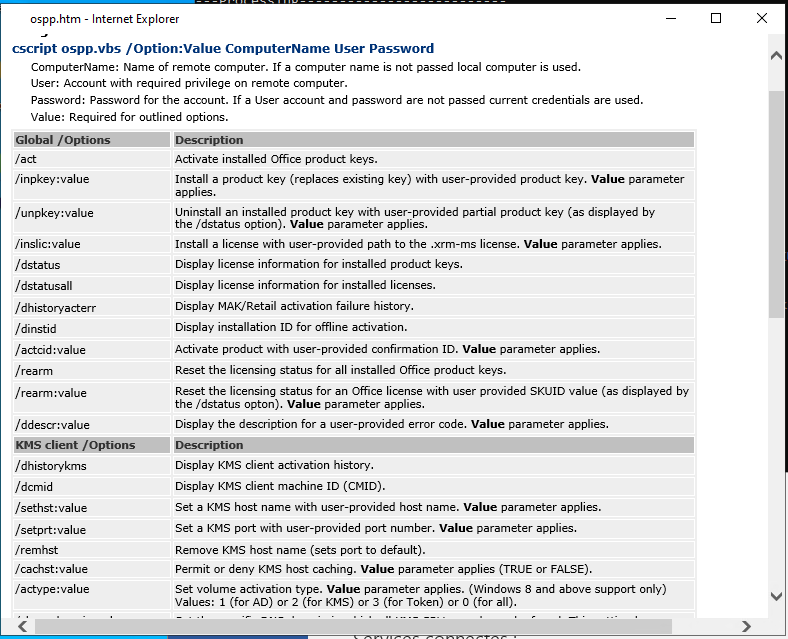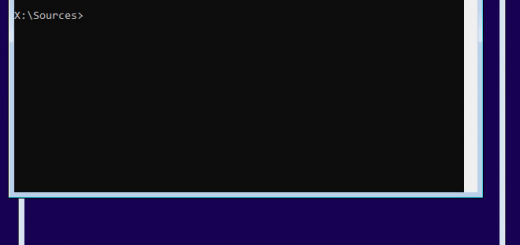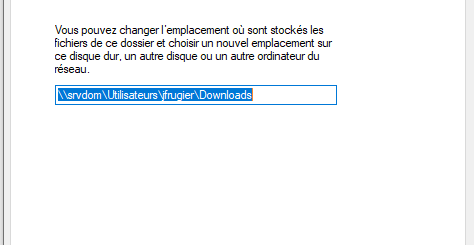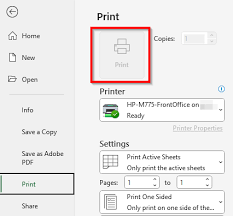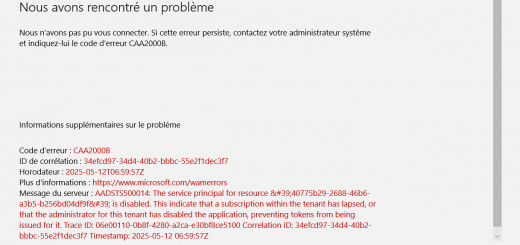Vérifier l’état d’activation de Microsoft Office
Il arrive parfois que Office n’affiche pas l’état d’activation de la suite Office.
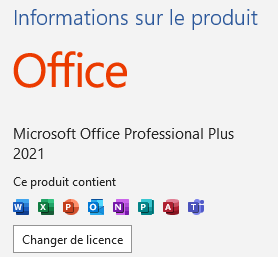
Si Office est en période de grâce, on n’en sera prévenu que le jour de la fin de période.
Pour savoir où en est l’état d’activation de la suite Office, lancer cette commande :
c:\Program Files (x86)Microsoft Office\Office 16\cscript ospp.vbs /dstatus
- Pour Office 2019 = office 15
- Pour Office 2021 = office 16
Le « c:\Program Files (x86) » est pour la version 32 bits. Pour la version 64 bits, utiliser « c:\Program Files ».
Vous devriez obtenir ceci :
Microsoft (R) Windows Script Host Version 5.812 Copyright (C) Microsoft Corporation. Tous droits réservés.---Processing-------------------------- PRODUCT ID: 00469-80000-00000-XXXX SKU ID: cd18ecc0-466a-45d4-8d2e-8c4faXXXXX LICENSE NAME: Office 21, Office21ProPlus2021R_Grace edition LICENSE DESCRIPTION: Office 21, RETAIL(Grace) channel BETA EXPIRATION: 01/01/1601 LICENSE STATUS: ---OOB_GRACE--- ERROR CODE: 0x4004F00C ERROR DESCRIPTION: The Software Licensing Service reported that the application is running within the valid grace period. REMAINING GRACE: 4 days (6181 minute(s) before expiring) Last 5 characters of installed product key: XXXX
ici, OOB_GRACE indique que Office est en période de grâce pour encore 4 jours.
Notons qu’OSPP permet de faire de nombreuses choses :